Es importante realizar tu respaldo cuando en tu equipo se llevan a cabo alguno de los siguientes procesos:
El proceso de respaldo de lleva a cabo de manera personal y consiste en 3 pasos:
El respaldo utiliza encriptación para garantizar la transferencia segura de tus clientes, ya que contiene datos confidenciales como lo son la contraseña, FIEL y/o CSD y solo pueden ser utilizados en Onefacture.
1. Abrir el programa y dar clic a tu correo en la parte superior derecha de la pantalla. Se despliega una ventanita y se da clic en "Configuración".
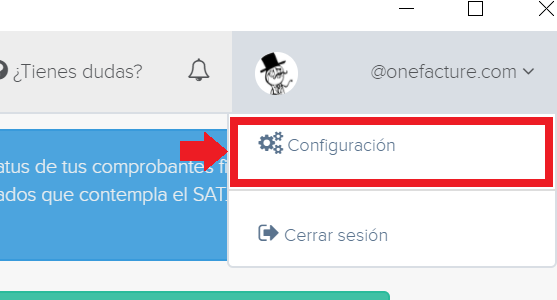
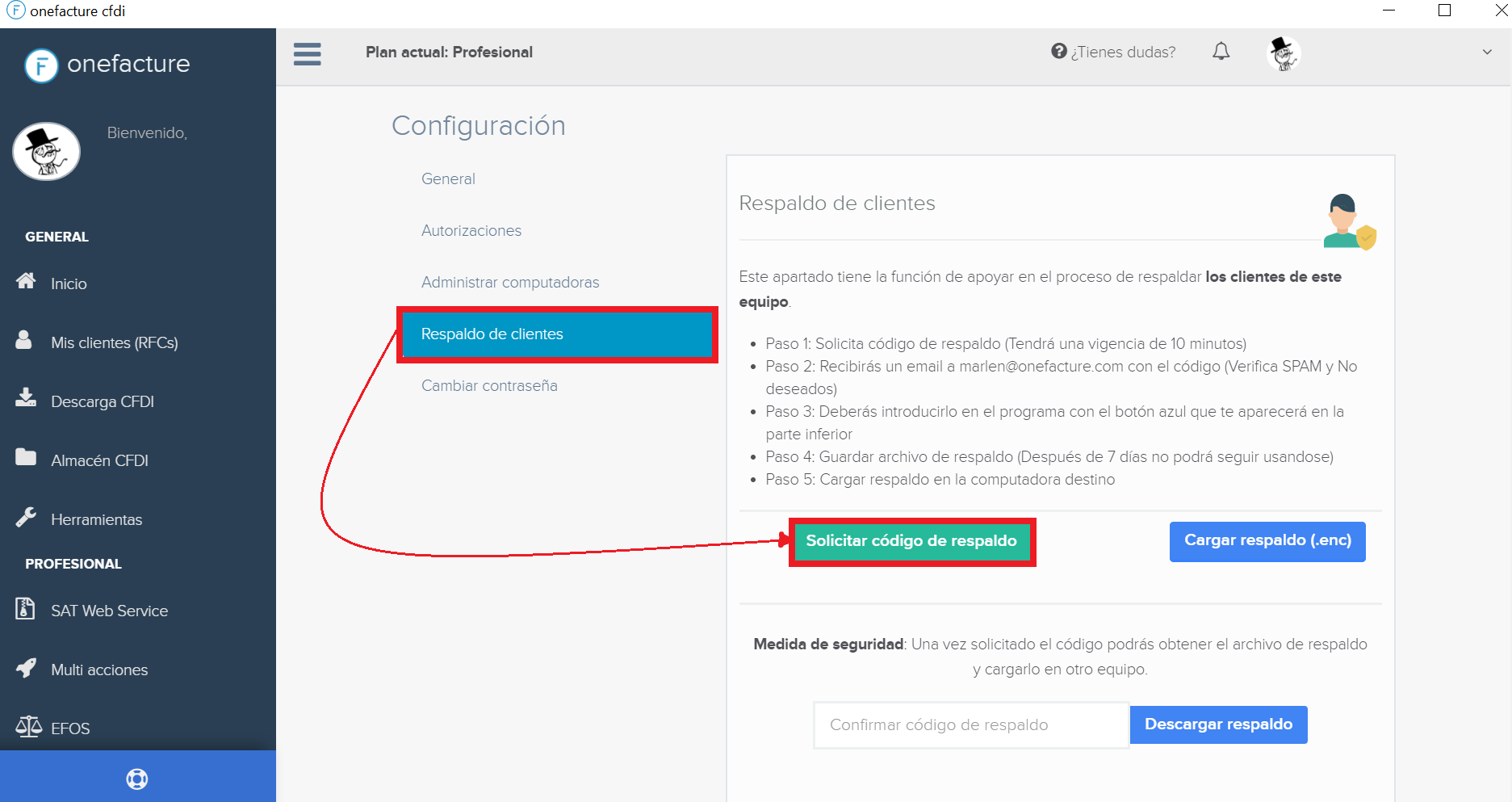
2. Posterior a esto, dar clic en "Respaldo de clientes" y "Solicitar código de respaldo".
3. Te diriges a tu bandeja de correos recibidos para copiar el código de respaldo (tiene una vigencia de 10 minutos) verificar en SPAM y en correos no deseados, en caso de no recibirlo, volver a solicitarlo.
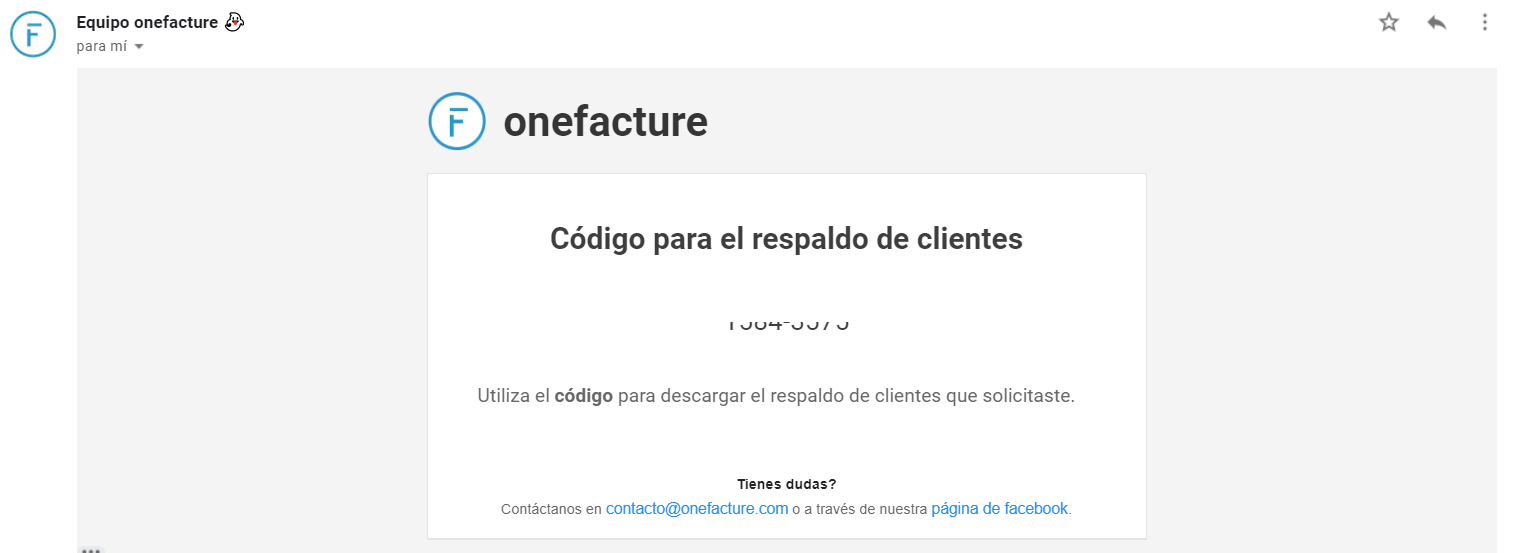
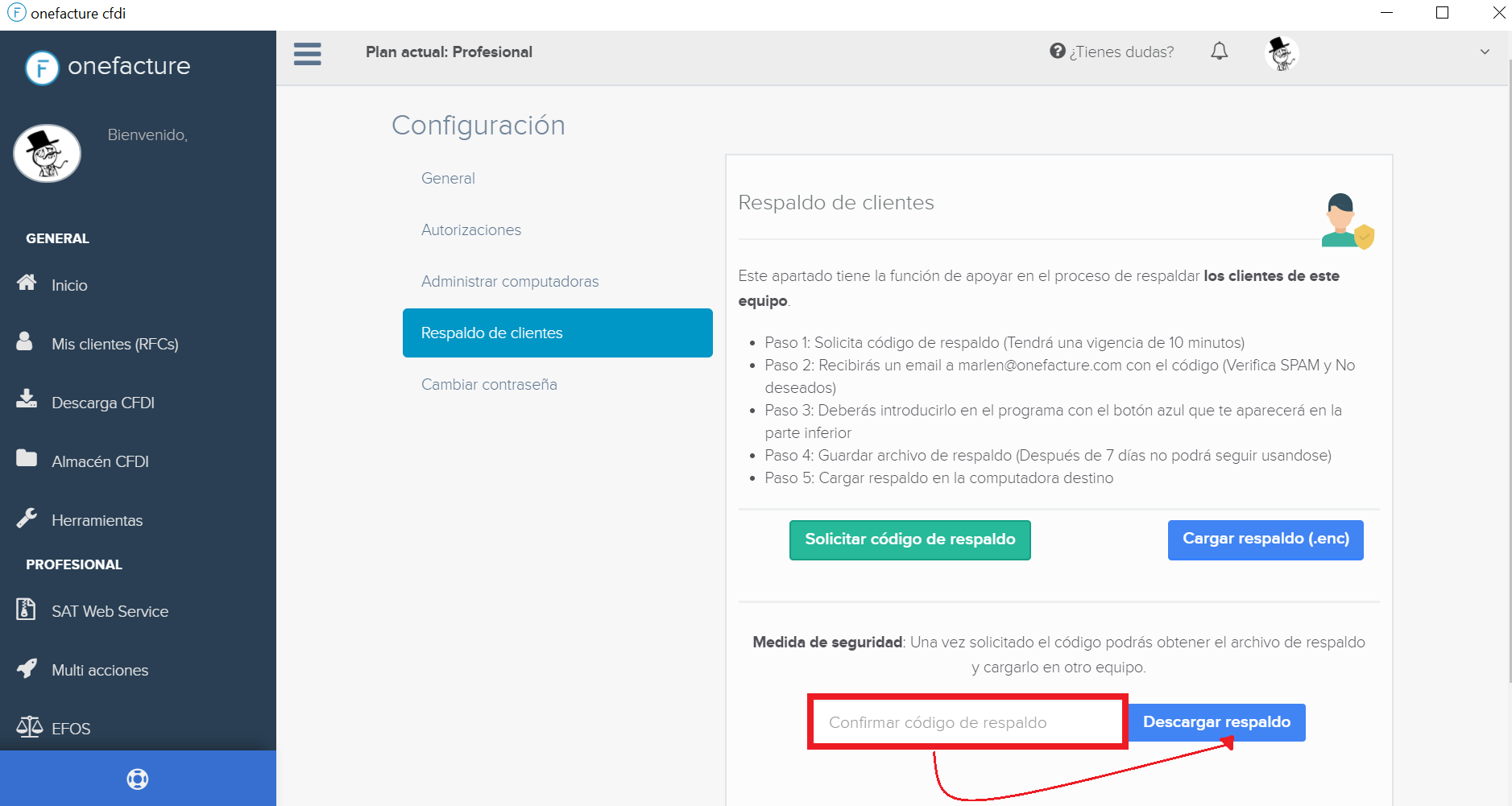
4. Se deberá colocar el código en el recuadro que se muestra a continuación y dar clic en "Descargar respaldo". En seguida se habilitará la ruta de descarga del archivo del respaldo (recomendamos guardarlo en una USB o en algún otro dispositivo para poder pegarlo en la computadora destino).
5. Posteriormente, en la computadora destino, abrir el programa y dirigirse a este mismo apartado (ver punto 1). Dar clic en "Cargar respaldo .enc", se abrirá una ventana para seleccionar el archivo y posterior, dar clic en "Abrir". El archivo .enc tiene una vigencia de 7 días para usarlo
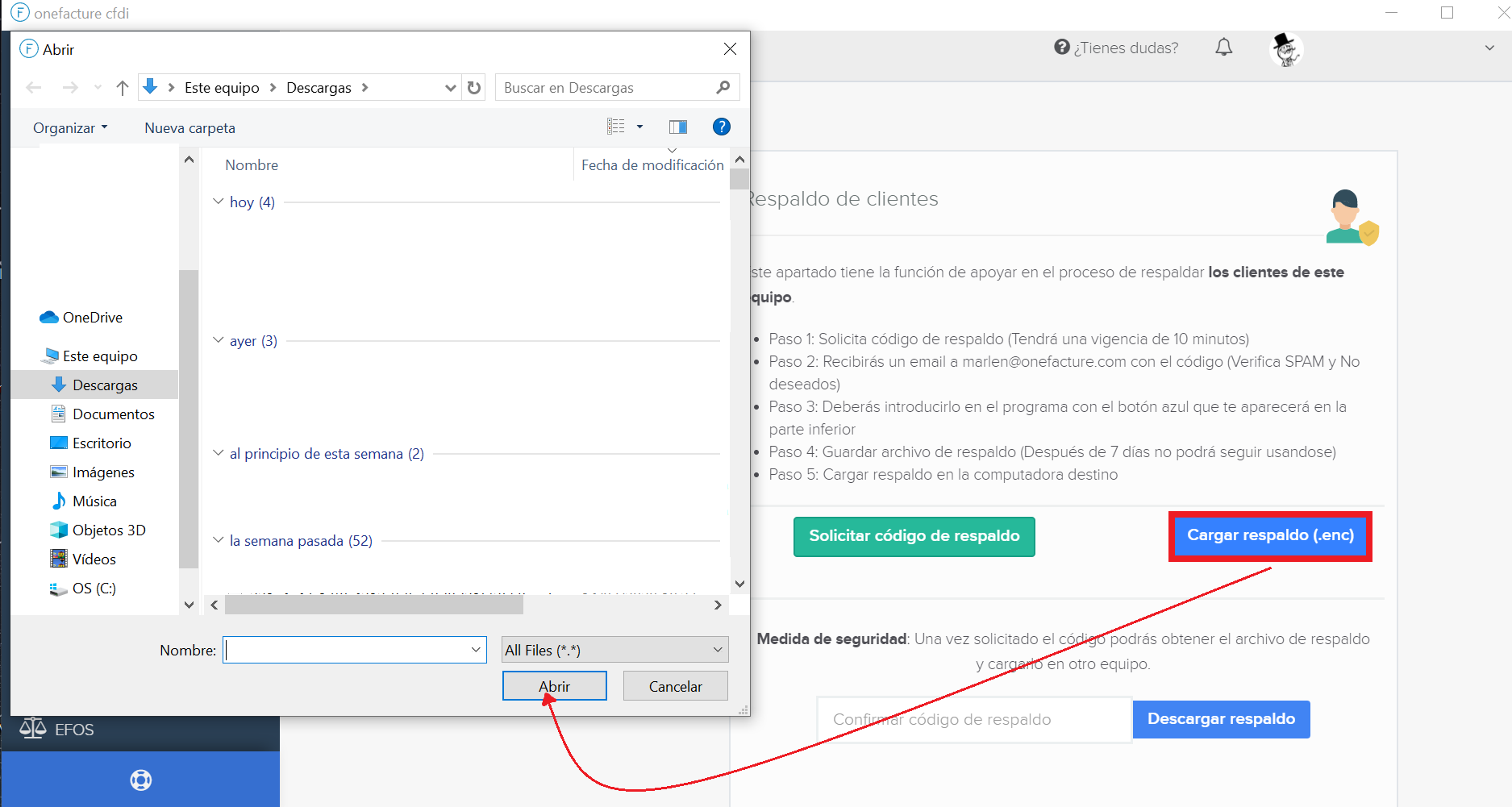

6. Se desplegará una ventanita para corroborar el número de clientes que contiene el archivo de respaldo. Cabe mencionar que, los clientes que ya se encuentran en el equipo destino no se verán afectados por la transferencia de los nuevos.
7. Finalmente aparecerá una ventanita indicando que el proceso de respaldo ha sido exitoso. Para que se refleje este cambio, es necesario cerrar y abrir nuevamente el programa; posterior, corroborar en el módulo de clientes que han sido añadidos correctamente.
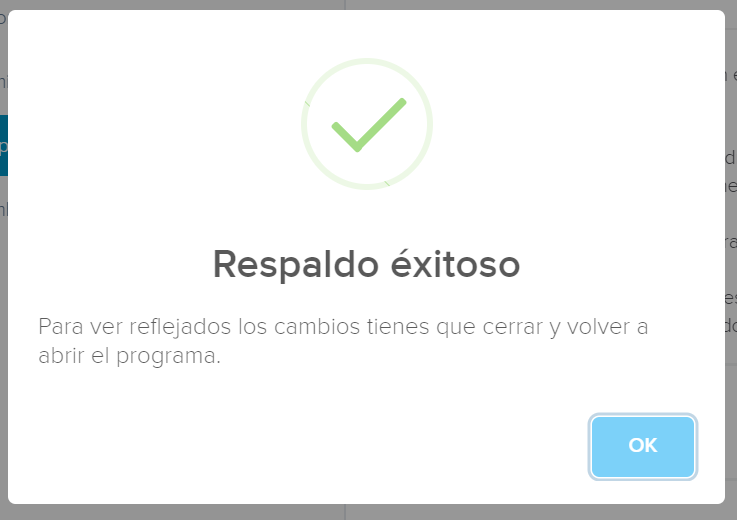
Cabe mencionar que si en la computadora destino cuentas con el plan emprendedor y deseas transferir a ésta un número mayor a 5 clientes, no se podrán visualizar todos ya que este plan tiene la limitante de sólo poder registrar hasta 5 RFC.
Si cuentas con el plan profesional en tu equipo anterior, es necesario que te comuniques con nosotros (contacto@onefacture.com) para que realicemos la transferencia de tu licencia de tu equipo anterior al equipo actual. Para ello es recomendable que previamente se haya realizado el respaldo en el nuevo equipo.
Nota: Cualquier duda o comentario, contáctanos por correo contacto@onefacture.com o por facebook.